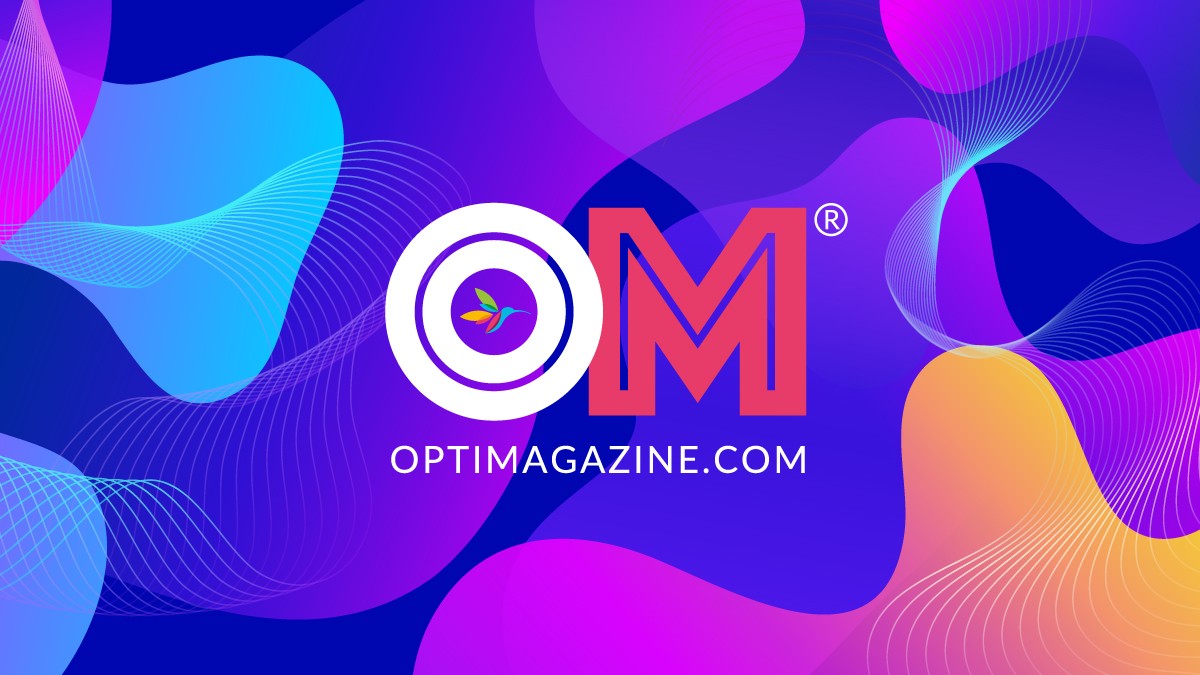
Windows 8 non è visto di buon occhio dall’utente medio, che preferirebbe avere a che fare con un ambiente che ben conosce e di cui si è visto sprovvisto da un giorno all’altro senza preavviso.
Che fare allora? Non ci resta che ovviare alle incongruenze grafiche con appositi tool, studiati per chi ha voglia di tornare a fruire delle care e vecchie abitudini.
Oggi ci focalizzeremo sull’effetto trasparenza applicata di default alla barra degli strumenti, in contrapposizione all’opacità delle finestre che striderà non poco con la taskbar.
Se volete disattivare la trasparenza della suddetta barra per svincolarci dalle impostazioni preimpostate di Windows 8, potrete affidarvi ad un programmino gratuito, scaricabile in rete senza necessità di installazione sul vostro PC.
Parliamo di Opaque Taskbar, compatibile con le versioni da 32 e 64 bit del nuovo sistema operativo della Microsoft. Per disabilitare l’effetto basta un click: avviate il software una volta scaricato e selezionate la voce ‘Disable Taskbar Trasparency’. Perchè possiate mantenere attiva questa impostazione, spuntate l’opzione ‘Perform This at Windows 8 Startup’. Se, invece, volete ripristinare l’effetto trasparenza, vi basterà flaggare la voce ‘Enable Taskbar Trasparency’.
Che ne ve pare? Utile, no? Cliccate qui per il download.